《Unity 5.x游戏开发实战》一1.3 项目和项目文件夹
本节书摘来异步社区《Unity 5.x游戏开发实战》一书中的第1章,第1.3节,作者: Alan Thorn 译者: 李华峰 责编: 胡俊英,更多章节内容可以访问云栖社区“异步社区”公众号查看。
1.3 项目和项目文件夹现在Unity已经创建了一个空白的新项目。这里就是开发一个新游戏的起点,在这个新创建的项目中并不包含任何的东西,没有任何的网格,贴图或者其他资源。这一点只需要检查一下位于Unity编辑器界面下方的项目(Project)面板区域就可以确定。这个项目(Project)面板中会显示项目文件夹中的全部资源,同时它也对应着一个本地驱动器上的文件夹,而这个文件夹就是在之前项目向导中所创建的。这个文件夹如图1.5所示,现在也是空的。在这个游戏的开发过程中,还会使用到这个项目(Project)面板中的更多功能。

注意
如果现在使用的Unity开发界面的布局与图1.5所示的有些不同,那么可以选择将用户开发界面的布局进行重置,恢复为默认布局。只需要单击开发界面右上角的布局下拉菜单,然后再选择“Default”,见图1.6。
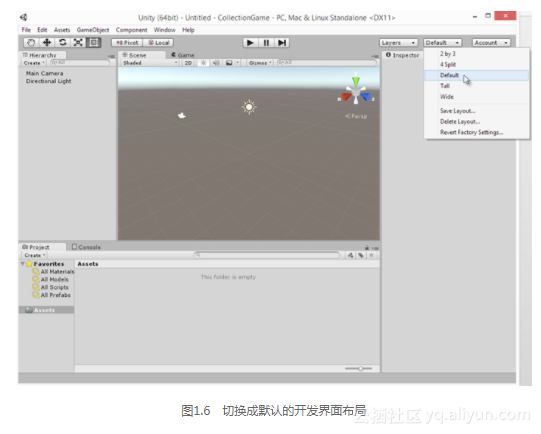
可以在Windows操作系统下的资源管理器或者Mac操作系统中的Finder直接查看到项目文件夹中的内容。要做到这一点,只需要在Unity编辑器上的项目(Project)面板中单击鼠标右键,这时就会显示出一个内容菜单,然后在这个菜单上选择选项“Show in Explorer”,这个过程如图1.7所示。
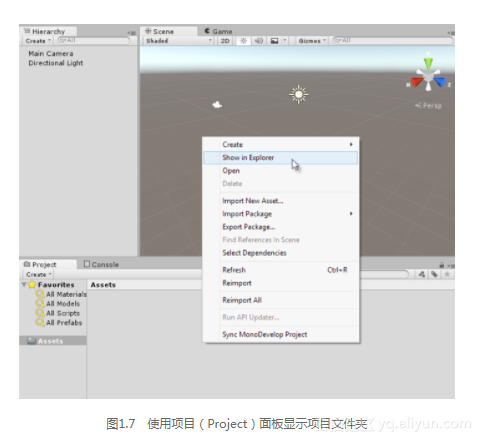
单击“Show in Explorer”可以在默认的系统文件浏览器中对文件夹中的内容进行浏览,如图1.8所示。以这种方式查看文件,可以更容易地实现对文件的检查、清点或者备份操作。但是,不要在Windows操作系统下的资源管理器或者Mac操作系统中的Finder中对文件夹中的内容进行修改,尤其是不要进行移动、重命名或者删除文件的操作,这样操作可能会导致Unity项目损坏。如果进行文件的删除和移动操作,就在Unity编辑器中的项目(Project)面板中进行。只有这样操作,Unity才会同时对它的元数据进行更新,以确保项目能继续正常工作。
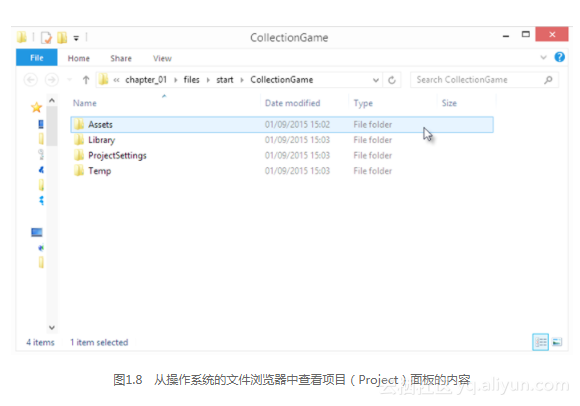
注意
如果是从操作系统的文件浏览器中查看项目文件夹,就可以看到一些在项目(Project)面板中看不到的文件和文件夹,例如Library文件夹、Project Settings文件夹或者Temp文件夹。这些文件夹中保存的都是项目的元数据。这些文件并不是项目直接的组成部分,但是却包含一些额外的设置和首选项信息,这些信息保证了Unity能正常运行。注意,不要试图对这些文件夹和其中的文件进行修改或者编辑。
资源的导入
资源是游戏开发中的原材料,也就是组成游戏的模块。Unity中的资源包括网格(或者3D模型)、贴图、各种音乐和音效、场景,其中网格包括各种人物、道具、植物、建筑物等;贴图包括各种JPEG文件和PNG文件,这些图片决定了网格的外观;音乐和音效用来提高游戏真实性和气氛;场景(Scene)是一个网格、纹理、音乐、音效等协同工作而组成的独立系统。因此可以这样说,游戏不能没有资源,否则这些游戏看起来空虚而又无趣。基于这个原因,金币采集游戏也同样需要资源。毕竟这个游戏需要一个可以在其中进行移动和采集操作的环境。
Unity只是一个游戏开发引擎,而并非是一个资源开发软件。这意味着在游戏中需要的资源(例如各种人物、道具),通常是由一些设计者使用其他软件开发出来的。然后,这些设计者将这些制作好的资源导出,并传递给Unity。Unity则负责将这些资源有机地组合到一个游戏系统中。这些用来设计3D模型资源的第三方软件包括Blender(这是一款免费的软件)、Maya或者3DMAX。而对于纹理的创建,可以选择Photoshop或者GIMP(这也是一款免费的软件)。至于音效的制作,可以选择使用Audacity(这款软件同样是免费的)。当然除了这些软件以外,还有更多的选择。这些软件的具体内容并不在本书的范围内。通常,Unity引擎会认为已经有了可以导入到游戏中的资源。例如,在金币采集的游戏中将使用Unity所提供的资源。现在,将这些资源导入到这个项目中,为此,需要首先选择菜单栏上的“Assets”选项,然后在下拉菜单上选中“Import Package”,然后如图1.9所示依次选中“Characters”“ParticleSystems”“Environment”和“Prototyping”等选项。
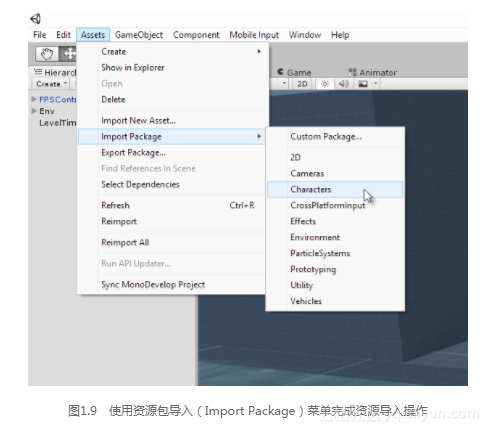
当在菜单中进行一个资源包的导入操作时,都会出现一个导入操作的对话框。在这个对话框中无需进行任何改动,保留里面设置的默认值,然后单击“Import”按钮即可。这个过程如图1.10所示。
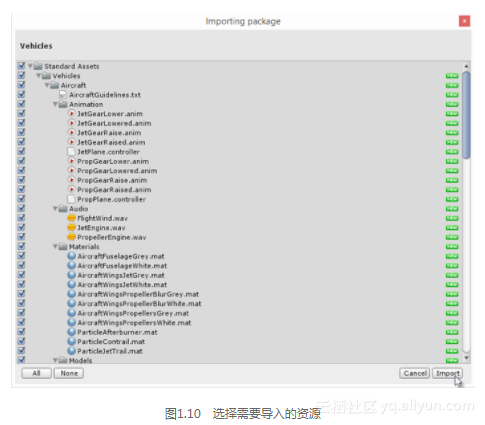
默认情况下,Unity会从资源包(一个资源的库文件)中的所有文件解压缩到当前项目中。在导入操作结束后,各种各样的大量资源和数据将会添加到项目中,以后可以随时使用这些文件,它们都是原来文件的副本。所以,无论对项目中的哪个文件进行更改,都不会影响到原来文件。这些文件包括各种模型、声音、贴图等。图1.11所示为在Unity项目(Project)面板的编辑器中列出的这些文件。
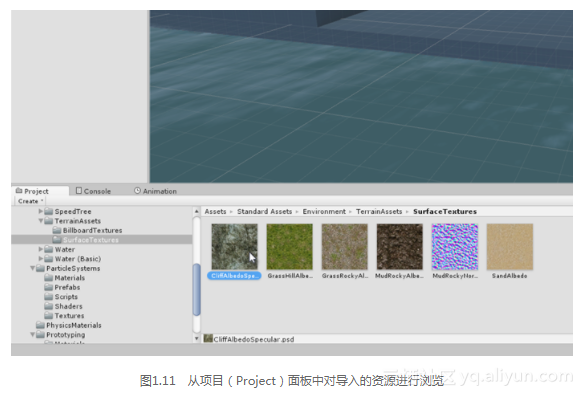
注意
当在应用菜单上依次选择了“Assets | Import”之后,如果什么资源包都没有,那么可以从Unity的主页https:// Unity3d.com/上下载和安装这些资源包。打开这个主页之后,首先选择“Additional Downloads”,然后在如图1.12所示的页面上选择“Standard Assets”。
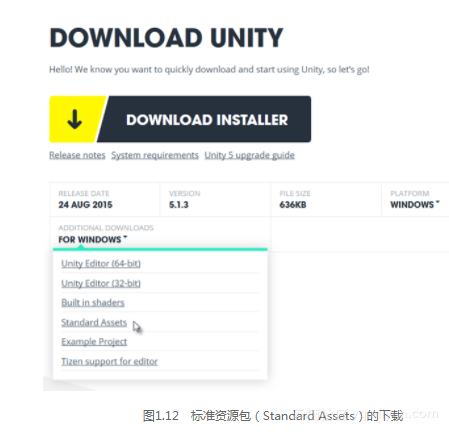
然而导入的资源并没有存在于游戏之中,没有出现在屏幕上,也不能做任何事情!它们只是被简单地添加到了项目(Project)面板,其实这些资源现在更像是一个库或者说是资源的仓库,可以从其中进行选择来完成游戏的建立。到目前为止,这些资源已经被内置到了Unity之中,在之后的章节中将继续使用它们,来完善金币采集游戏的功能。如果想了解关于每个资源的详细信息,可以使用鼠标单击选中这个资源,这时关于这个资源的详细信息就会出现在Untiy编辑器右侧的检查(Inspector)面板中。检查(Inspector)面板是一个位于开发界面右侧的属性编辑器,它是上下文敏感的,并会自动切换为显示所选对象的属性,如图1.13所示。
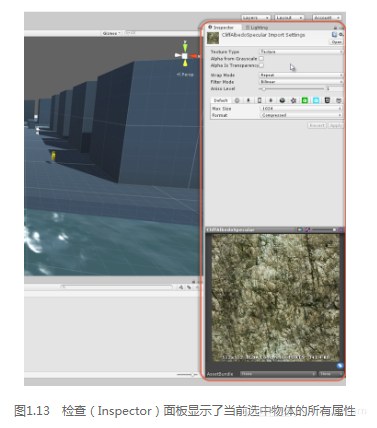
Unity工程无代码化 Unity工程无代码化目的Unity默认是将代码放入工程,这样容易带来一些问题。 代码和资源混合,职能之间容易互相误改。 当代码量膨胀到一定程度后,代码的编译时间长到无法忍受。新版的unity支持通过asmdef来将代码分成多个dll工程,有所缓解。
Unity工程里的那些东西 1、特殊文件夹(unity doc : Special Folders)Unity工程根目录下,有三个特殊文件夹:Assets、Library、ProjectSettings Assets Unity工程中所用到的所有Asset都放在该文件夹中,是资源文件的根目录,很多API都是基于这个文件目录的,查找目录都需要带上Assets,比如AssetDatabase。
Unity 特殊文件夹 Editor: 文件夹中的脚本主要用来扩展Unity编辑器功能。这些脚本不会被打包进最终发布的游戏中。可以存在多个Editor文件夹,此文件夹中的脚本不能当GameObject的组件。 Editor Default Resources 使用Editor文件夹拓展编辑器功能时,可以用EditorGuiUtility.
Android项目实战(三):实现第一次进入软件的引导页 原文:Android项目实战(三):实现第一次进入软件的引导页 最近做的APP接近尾声了,就是些优化工作了, 我们都知道现在的APP都会有引导页,就是安装之后第一次打开才显示的引导页面(介绍这个软件的几张可以切换的图) 自己做了一下,结合之前学过的 慕课网_ViewPager切换动画(3.
Android项目实战(六):JazzyGridView和JazzyListView的使用 原文:Android项目实战(六):JazzyGridView和JazzyListView的使用 GridView和ListView控件划动的动画效果 ---------------------------------------------------------------------------- 学习内容来自GitHub优秀源码 https://github.
异步社区 异步社区(www.epubit.com)是人民邮电出版社旗下IT专业图书旗舰社区,也是国内领先的IT专业图书社区,致力于优质学习内容的出版和分享,实现了纸书电子书的同步上架,于2015年8月上线运营。公众号【异步图书】,每日赠送异步新书。
相关文章
- UWA学堂上新|网络同步在游戏历史中的发展变化
- 【洛谷2252&HDU1527】取石子游戏(博弈论)
- 【BZOJ4945】【NOI2017】游戏(搜索,2-sat)
- BZOJ1580 : [Usaco2009 Hol]Cattle Bruisers 杀手游戏
- 珠玑妙算游戏
- 使用Calibre-web创建游戏库,内容库 | 仓鼠党整理 内容库
- 《游戏大师Chris Crawford谈互动叙事》一9.6 互动小说机理剖析
- 《Lua游戏AI开发指南》一2.1 新建一个沙箱项目
- 《游戏编程模式》一1.7 准备出发
- 《Unity 3.x游戏开发实例》——导读
- Python 中用 300 行或更少的代码创建吃豆人游戏(教程含源码)
- SwiftUI 精品项目之完整Go围棋游戏App支持在线对战OGS Alamofire SocketIO(教程含源码)
- 再探 游戏 《 2048 》 —— AI方法—— 缘起、缘灭(7) —— Python版本实现的《2048》游戏的TDL算法
- NVIDIA公司的半成品项目cule——GPU端运行的Atari2600游戏环境——已经废弃的项目
- 【Unity3D日常开发】修改游戏对象的材质颜色
- Cocos2d-x 3.2 大富翁游戏项目开发-第七部分 获取角色路径_2
- 《C#零基础入门之百识百例》(三十)数组应用 -- 推箱子游戏 -- 地图初始化
- 人机博弈-吃跳棋游戏(三)代移动
- javascript游戏引擎
- Unity笔记-29-ARPG游戏项目-01-第三人称相机
- Unity笔记-29-ARPG游戏项目-10-完善攀爬
- Unity笔记-29-ARPG游戏项目-13-打击感(卡肉)与僵直感

